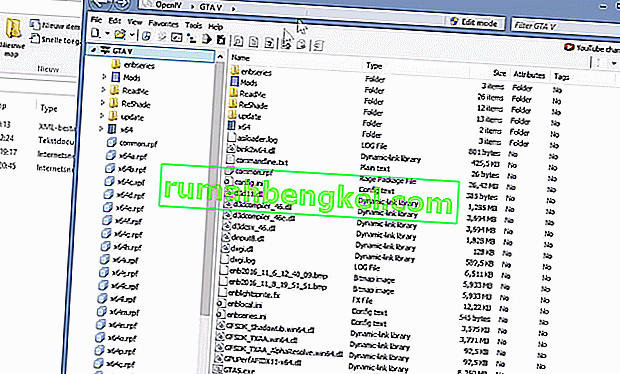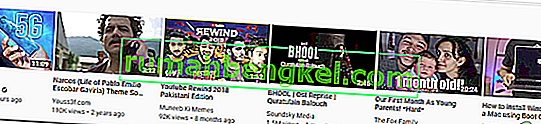ユーザーにエラーメッセージ「ゲームメモリエラー。コンピュータでGTA 5を起動しようとしたときに、ゲームを再起動して再起動してください。エラーの見出しは「ERR_MEM_MULTIALLOC_FREE」です。見出しもコンピュータによって異なる場合があります。GTA 5エクスペリエンスを強化またはカスタマイズするためにModとアドオンを使用している場合にのみ、このエラーメッセージが表示されます。
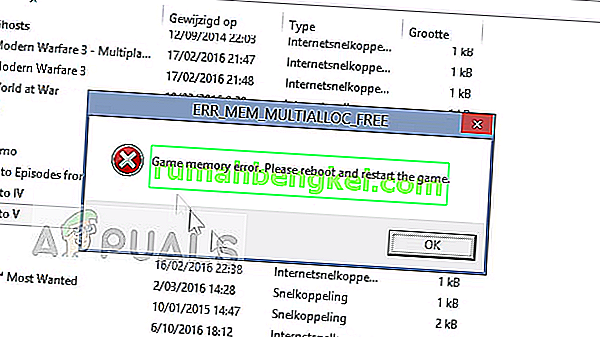
このエラーメッセージは主に、GTA 5が動作に使用するメモリがいっぱいであるか、エラー状態になったことを示します。このため、起動できません。これは、使用しているmodまたはアドオンに問題があるか、メモリリークがあるか、他の設定と競合している場合に発生します。
GTA 5のゲームメモリエラーの原因は何ですか?
このエラーメッセージは、ほとんどの場合、ゲームでアドオンまたはModを使用している場合に発生します。ただし、他の理由でこれが発生する場合もあります。GTA 5をクラッシュさせてエラーメッセージを返す主な原因のいくつかを見てみましょう。
- 不適切な改造/アドオン:サードパーティのアドオンを使用することは、ゲームエクスペリエンスには良いかもしれませんが、制限があります。主なものの1つは、システムと競合したり、ゲームをクラッシュさせたりすることがあります。
- 悪いGPUドライバー:グラフィックスドライバーは、ゲームを実行する主要なコンポーネントです。古くなっている、または破損している場合、ゲームをプレイすることができず、代わりにこのメッセージが表示されます。
- DirectX:DirectXのバージョンがゲームに何らかの影響を与えたという報告もいくつかありました。バージョンが正しくない場合、ゲームを起動できません。
- 間違ったビデオカードオプション:コンピュータに複数のビデオカードがある場合(たとえば、統合カード+専用カード)、専用カードが使用されていることを確認する必要があります。
- エラー状態のシステム:コンピューターシステム(Windows)がエラー状態になっている可能性があります。単純な再起動が役立つ場合があります。
問題の修正を始める前に、アカウントに管理者としてログインしていることを確認してください。さらに、アクティブなオープンインターネット接続が必要です。ファイアウォールやプロキシサーバーは一切使用しないでください。
解決策1:システムの電源を入れ直す
技術に入る前に、システム全体の電源を再投入することが常に賢明です。これにより、コンピューター内のモジュールの不適切な構成やエラー状態がすべて削除されます。電源の再投入とは、コンピューターを完全にシャットダウンし、すべての電力が消費された後にコンピューターを再起動することです。これにより、RAMが完全にクリアされ、さらにすべての一時構成ファイルが再度作成されます。
- コンピュータの電源を切ります。正しくシャットダウンしてください。
- ノートパソコンをお持ちの場合は、バッテリーを取り出します。PCを使用している場合は、主電源とすべての外部周辺機器(マウスとキーボードを除く)を取り外します。
- 今押したまま約30秒間電源ボタンを。これにより、静電荷と過剰電力が強制的にフラッシュされます。
- ここで、すべてをオンに戻す前に3〜5分待ちます。ゲームを起動して、問題が解決したかどうかを確認してください。
解決策2:GameConfigファイルを変更する
ゲームにサードパーティのmod /アドオンを使用している場合、ゲーム構成ファイルが機能していないか、システムと互換性がない可能性があります。これは非常に一般的なケースであり、間違った設定ファイルをダウンロードした場合に発生する可能性があります。Webサイトに移動して、構成ファイルを正しいバージョンに置き換えます。
- ブラウザを開き、GTA5 Modsに移動します
- 次に、画面の右上にある検索アイコンを選択して、ダイアログボックスに「gameconfig」と入力し、Enterキーを押して検索します。

- 次に、画像で強調表示されているgameconfigファイルのバージョン(パッチ1.0.877.1 1.0のGameconfig)を選択します。インストールされているゲームのバージョンに応じて、いつでも別のバージョンを選択できます。

- 次に、OPENIVをコンピューターにインストールします(まだインストールしていない場合)。OPENIVを起動します。

- OPENIVで、アドレスバーを使用して次のパスに移動します。GTA Vディレクトリにいることを確認してください。
Mods> update> update.rpf> common> data
- アドレスバーにある編集モードをクリックします。プロンプトが表示されたら、必ず[ はい]を押してください。
- 今ダウンロードしたファイルからこの場所にgameconfigファイルをコピーします。すべての操作を行った後、変更を保存して終了します。
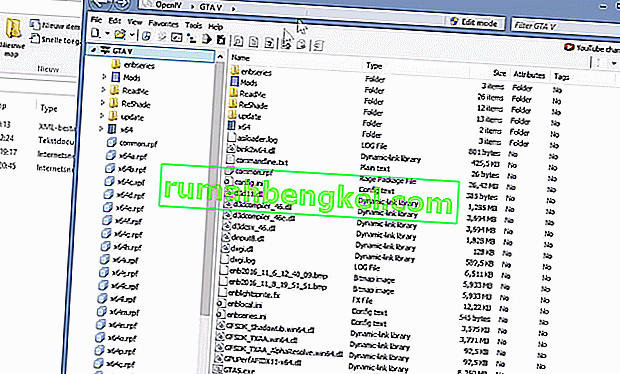
- ゲームを起動して、エラーメッセージが消えたかどうかを確認してください。
解決策3:GTA 5コマンドラインを変更する
GTA 5には、ゲームの起動時に実行するコマンドを追加できるコマンドラインの機能もあります。これは、ゲームのルートディレクトリにあるテキストファイルです。コマンドラインが正しくない場合(-ignoreDifferentVideoCardなど)、ゲームは起動しません。コマンドラインを変更して、これがどこへ行くのか見てみましょう。
- GTA 5がコンピューターにインストールされているディレクトリに移動します。インストールのルートディレクトリにいることを確認します。
- 次に、テキストファイル ' コマンドラインを検索します。txt '。存在しない場合は、空のスペースを右クリックし、[ 新規]> [テキストドキュメント ]を選択します。
- コマンドラインを開いたら、「-ignoreDifferentVideoCard」コマンドを検索します。存在する場合は削除します

- 新しいテキストファイルを保存し、コンピュータを再起動します。ゲームをもう一度起動して、エラーメッセージが解決されたかどうかを確認してください。
解決策4:DirectXバージョンの変更
調査の結果、ユーザーがDirectX 11を使用してゲームを起動できないいくつかの異なる事例に出くわしましたが、DirectX 10でそれを実行することはできました。これは、DirectX 11がDirectX 10および10.1の後継であり、以前のバージョンにあったすべてのオプション。以下は、私たちが指摘した統計の一部です。
DirectX 11(MSAAの有無にかかわらず):ゲームが5〜10分でクラッシュする
DirectX 10.1(MSAA対応):ゲームが5〜10分でクラッシュする
DirectX 10.1(MSAAなし):ゲームがまったくクラッシュしません。
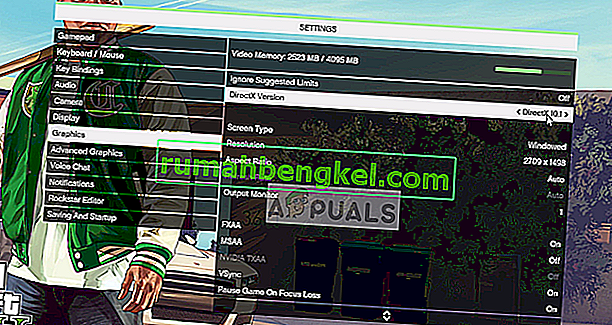
GTA 5メニューを開き、[グラフィックス]> [DirectXバージョン ]に移動できます。そこから、DirectXのバージョンを選択し、MSAAの設定を変更できます。
バージョンを変更してコンピュータを再起動します。ゲームをもう一度起動して、エラーが解決したかどうかを確認します。
解決策5:DDUを使用してグラフィックスドライバーを再インストールする
上記の方法がすべて機能しない場合は、コンピューターにインストールされているグラフィックスドライバーが古いか破損している可能性があります。このため、ゲームは正しく起動できず、このエラーが表示されます。ディスプレイドライバーアンインストーラー(DDU)を使用してグラフィックスドライバーを再インストールし、問題が解決するかどうかを確認します。
- NVIDIAの公式Webサイトに移動し、グラフィックカードの最新のドライバーをダウンロードします。AMDグラフィックカードをお持ちの場合は、そのサイトからドライバーをダウンロードできます。

- ドライバーをアクセス可能な場所にダウンロードしたら、DDUユーティリティをダウンロードします。
- インストールした後、ディスプレイドライバアンインストーラ(DDU)を、でコンピュータを起動するセーフモード。コンピューターをセーフモードで起動する方法に関する記事を確認できます。
- DDUを起動した後、最初のオプション「Clean and restart」を選択します。これにより、コンピューターから現在のドライバーが完全にアンインストールされます。

- これで、ドライバーを再度インストールする前にゲームを起動してみることができます。機能しない場合は、ダウンロードしたドライバーをインストールして、コンピューターを再起動します。エラーが解決したかどうかを確認します。
解決策6:ゲームを再インストールする
すべてが機能しない場合は、コンピューターにインストールされているゲームが破損しています。再インストールを試み、問題が解決するかどうかを確認します。すべてを再インストールするときに簡単に再開できるように、進行状況がクラウドまたはGTA 5アカウントにバックアップされていることを確認してください。
- Windows + Iを押して設定を起動し、アプリのカテゴリを選択します。
- 次の2つのエントリを検索します。
Rockstar Games Social Club Grand Theft Auto V
両方のエントリを1つずつアンインストールします。

- プログラムをアンインストールしたら、コンピュータを再起動します。ゲーム全体を再度ダウンロードするか、ダウンロード済みのバージョンがある場合はそこからゲームをインストールできます。
注: 1回のインストールでのみエラーメッセージが表示される場合は、ダウンロードしたゲームを新しいものに変更する必要があります。